Ao navegar na Web, você pode compartilhar o que está vendo com um amigo ou colega enviando um e-mail que referencia a página em que você está.
Isso é mais comumente feito copiando e colando um link de URL para a página da Web em uma mensagem de email, que pode ser suficiente para a maioria das finalidades. Às vezes, no entanto, o conteúdo de uma página pode mudar, então você pode querer preservá-lo como está. Se assim for, então você tem várias opções disponíveis para você no Mail e Safari do OS X (embora nem todas as opções sejam exclusivas desses programas).
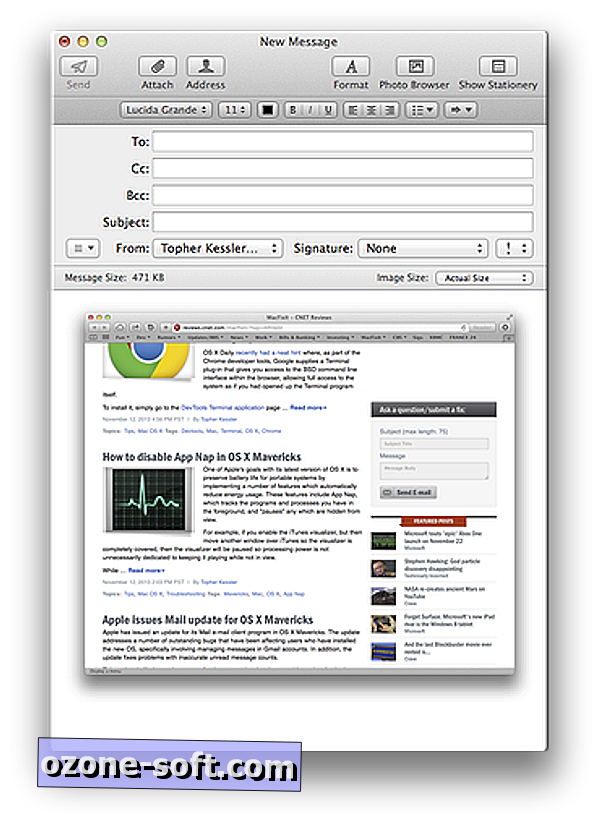
Screenshots
A primeira opção é simplesmente tirar uma imagem da página que você está vendo. Isso pode ser feito expandindo a janela do navegador para abranger o conteúdo de interesse e, em seguida, pressionando Shift-Command-4 ou Control-Shift-Command-4, onde a tecla Control extra salvará a captura de tela resultante diretamente na área de transferência em vez de como um arquivo para o disco. Qualquer sequência de teclas de atalho chamará a "captura de tela de seleção", para que o cursor se transforme em uma cruz que você pode usar para clicar e arrastar para selecionar uma parte da tela a ser salva. Ou você pode pressionar a barra de espaço quando vir a mira e o cursor se transformará em uma câmera. Passe o mouse sobre a janela do navegador (ou em qualquer janela) e, quando a janela for realçada, clique nela para tirar uma captura de tela apenas dessa janela.
Infelizmente, as capturas de tela resultam em uma imagem estática, o que limita a interação. Além disso, a imagem é limitada pela resolução de sua exibição, que pode ficar muito granulada se alguém quiser aumentar o zoom.
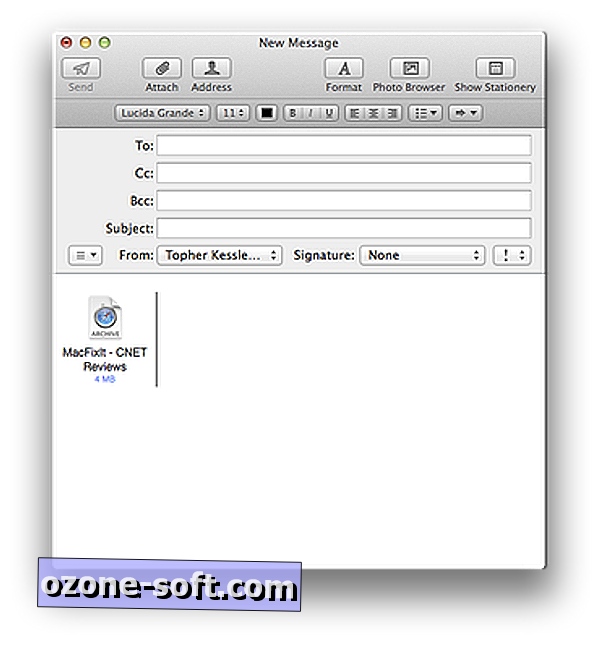
Arquivo Web
Uma segunda opção é salvar a página atual como um arquivo da Web. Isso preservará o HTML, as imagens e outros recursos da página em um único arquivo que pode ser carregado diretamente do disco no Safari. Essa opção tem a vantagem de preservar o layout e a estrutura da página no estado em que se encontra e torna-a facilmente transferível para outras pessoas, mas o arquivamento pode não funcionar bem com conteúdo que é atualizado automaticamente ou se houver requisitos de plug-in para exibir conteúdo .
Para criar um arquivo da Web, basta escolher "Salvar como" no menu Arquivo do Safari, e o formato de arquivo padrão do documento será um arquivo da Web. Uma vez salvo no disco, você pode arrastá-lo para uma mensagem de correio ou adicioná-lo como um anexo.
Uma terceira opção é usar os serviços do OS X para criar um PDF da página que você está visualizando. Essa opção preservará a página atual no estado em que se encontra e também terá o benefício de que o texto seja selecionável, a qualidade da imagem seja preservada e os links de URL incorporados funcionarão.
Existem duas maneiras de salvar uma página como PDF. A primeira é usar o diálogo de impressão, onde você pode usar o menu PDF para abrir a página em Preview (para mais anotações e edições), salvá-lo ou incorporá-lo diretamente como um anexo em uma nova mensagem de e-mail. A segunda opção é incorporada ao Safari e permite que você use o menu Compartilhar ou pressione Command-i para capturar a visualização de página atual e abrir um e-mail com o PDF incorporado. Todas essas abordagens acabarão por permitir que você envie o PDF por e-mail para qualquer pessoa.
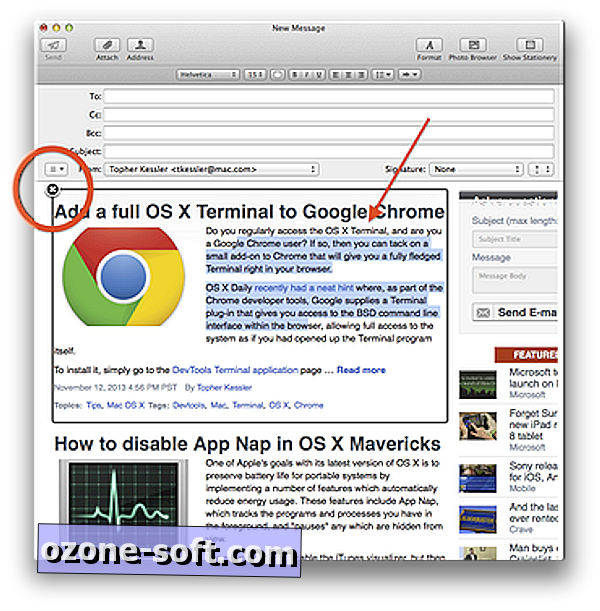
HTML incorporado
Uma opção final é incorporar a página atual como HTML em uma mensagem de email. Essa abordagem leva mais etapas, mas, como um arquivo da Web, geralmente permite que a página seja visualizada exatamente como está, com links, menus e outros elementos de página trabalhando para, pelo menos, mostrar seu conteúdo. Ao contrário do arquivo da Web, no entanto, essa opção permite que a renderização seja feita diretamente no cliente de email em vez de alternar para o navegador.
Para fazer isso, abra uma nova mensagem de correio em branco e, em seguida, vá para a página da Web desejada no Safari. Em seguida, pressione Command-A no Safari para selecionar tudo (o conteúdo da página será destacado em azul). Clique e arraste a seleção para a janela de mensagem de e-mail ou use as funções de copiar e colar do sistema e ela deve ser incorporada na mensagem de e-mail.
Um benefício dessa abordagem é que os elementos da página podem ser editados e removidos manualmente. Por exemplo, se a página tiver um anúncio que você preferir não incluir em sua mensagem, poderá selecioná-lo e pressionar a tecla Delete para removê-lo. Alguns elementos podem mostrar um realce com um pequeno "X" no canto superior, que, se clicado, removerá todo o elemento.






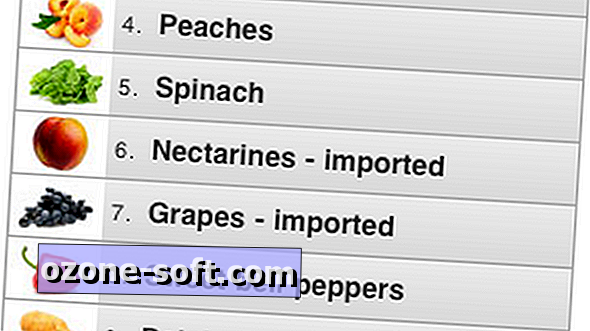






Deixe O Seu Comentário